Jak mogę wiedzieć, którego testu porównawczego lub standardu użyć?
Test porównawczy zabezpieczeń w chmurze firmy Microsoft (MCSB) to kanoniczny zestaw zaleceń dotyczących zabezpieczeń i najlepszych rozwiązań zdefiniowanych przez firmę Microsoft, dostosowany do typowych struktur kontroli zgodności, w tym ciS Control Framework, NIST SP 800-53 i PCI-DSS. MCSB to kompleksowy, niezależny od chmury zestaw zasad zabezpieczeń przeznaczony do rekomendowania najbardziej aktualnych wytycznych technicznych dotyczących platformy Azure wraz z innymi chmurami, takimi jak AWS i GCP. Zalecamy firmie MCSB klientom, którzy chcą zmaksymalizować stan zabezpieczeń i dostosować ich stan zgodności ze standardami branżowymi.
CiS Benchmark jest autorem niezależnej jednostki — Center for Internet Security (CIS) i zawiera zalecenia dotyczące podzestawu podstawowych usług platformy Azure. Współpracujemy z ciS, aby spróbować upewnić się, że ich zalecenia są aktualne dzięki najnowszym ulepszeniom na platformie Azure, ale czasami są one opóźnione i mogą stać się nieaktualne. Niemniej jednak niektórzy klienci lubią używać tego celu, oceny innej firmy z CIS jako początkowego i podstawowego punktu odniesienia zabezpieczeń.
Ponieważ opublikowaliśmy test porównawczy zabezpieczeń chmury firmy Microsoft, wielu klientów zdecydowało się przeprowadzić migrację do niej jako zamiennik testów porównawczych CIS.
Jakie standardy są obsługiwane na pulpicie nawigacyjnym zgodności?
Domyślnie pulpit nawigacyjny zgodności z przepisami pokazuje test porównawczy zabezpieczeń w chmurze firmy Microsoft. Test porównawczy zabezpieczeń w chmurze firmy Microsoft to utworzone przez firmę Microsoft wytyczne dotyczące zabezpieczeń i najlepszych rozwiązań dotyczących zgodności na podstawie typowych struktur zgodności. Dowiedz się więcej na temat wprowadzenia do testów porównawczych zabezpieczeń w chmurze firmy Microsoft.
Aby śledzić zgodność z innymi standardami, musisz jawnie dodać je do pulpitu nawigacyjnego.
Aby uzyskać listę dostępnych standardów regulacyjnych, zobacz Jakie standardy zgodności z przepisami są dostępne w Defender dla Chmury.
AWS: po dołączeniu użytkowników każde konto platformy AWS ma przypisane podstawowe rozwiązania w zakresie zabezpieczeń platformy AWS. Jest to wytyczne specyficzne dla platformy AWS dotyczące najlepszych rozwiązań dotyczących zabezpieczeń i zgodności na podstawie typowych struktur zgodności.
Użytkownicy, którzy mają włączony jeden pakiet usługi Defender, mogą włączyć inne standardy.
Aby dodać standardy zgodności z przepisami na kontach platformy AWS:
Przejdź do obszaru Ustawienia środowiska.
Wybierz odpowiednie konto.
Wybierz pozycję Standardy.
Wybierz pozycję Dodaj i wybierz pozycję Standardowa.
Wybierz standard z menu rozwijanego.
Wybierz pozycję Zapisz.
Do pulpitu nawigacyjnego zostanie dodanych więcej standardów i uwzględnionych w informacjach dotyczących dostosowywania zestawu standardów na pulpicie nawigacyjnym zgodności z przepisami.
Dlaczego niektóre kontrolki są wyszarywane?
Dla każdego standardu zgodności na pulpicie nawigacyjnym znajduje się lista kontrolek standardu. W przypadku odpowiednich kontrolek można wyświetlić szczegółowe informacje o przekazywaniu i niepowodzeniach ocen.
Niektóre kontrolki są wyszarywane. Te kontrolki nie mają skojarzonych Defender dla Chmury ocen. Niektóre z nich mogą być związane z procedurą lub procesem, dlatego nie można ich zweryfikować przez Defender dla Chmury. Niektóre nie mają jeszcze żadnych zautomatyzowanych zasad ani ocen, ale będą miały w przyszłości. Niektóre mechanizmy kontroli mogą być obowiązkiem platformy, jak wyjaśniono w temacie Wspólna odpowiedzialność w chmurze.
Jak usunąć wbudowany standard, taki jak PCI-DSS, ISO 27001 lub SOC2 TSP z pulpitu nawigacyjnego?
Aby dostosować pulpit nawigacyjny zgodności z przepisami i skoncentrować się tylko na standardach, które mają zastosowanie do Ciebie, możesz usunąć dowolny z wyświetlanych standardów regulacyjnych, które nie są istotne dla Twojej organizacji. Aby usunąć standard, postępuj zgodnie z instrukcjami w artykule Usuwanie standardu z pulpitu nawigacyjnego.
Wprowadzono sugerowane zmiany na podstawie zalecenia, ale nie są one odzwierciedlane na pulpicie nawigacyjnym?
Po podjęciu akcji w celu rozwiązania zaleceń poczekaj 12 godzin, aby zobaczyć zmiany w danych zgodności. Oceny są uruchamiane co około 12 godzin, więc zobaczysz wpływ na dane zgodności dopiero po uruchomieniu ocen.
Jakie uprawnienia potrzebuję, aby uzyskać dostęp do pulpitu nawigacyjnego zgodności?
Aby uzyskać dostęp do wszystkich danych zgodności w dzierżawie, musisz mieć co najmniej poziom czytelnika uprawnień dla odpowiedniego zakresu dzierżawy lub wszystkich odpowiednich subskrypcji.
Minimalny zestaw ról na potrzeby uzyskiwania dostępu do pulpitu nawigacyjnego i zarządzania standardami to Współautor zasad zasobów i Administrator zabezpieczeń.
Pulpit nawigacyjny zgodności z przepisami nie jest ładowany dla mnie
Aby korzystać z pulpitu nawigacyjnego zgodności z przepisami, Defender dla Chmury musi być włączona na poziomie subskrypcji. Jeśli pulpit nawigacyjny nie jest ładowany poprawnie, spróbuj wykonać następujące czynności:
- Wyczyść pamięć podręczną przeglądarki.
- Spróbuj użyć innej przeglądarki.
- Spróbuj otworzyć pulpit nawigacyjny z innej lokalizacji sieciowej.
Jak wyświetlić raport z przekazywaniem i niepowodzeniem kontrolek według standardu na pulpicie nawigacyjnym?
Na głównym pulpicie nawigacyjnym można zobaczyć raport z przekazywaniem i niepowodzeniem kontrolek (1) najniższymi standardami zgodności "top 4" na pulpicie nawigacyjnym. Aby wyświetlić wszystkie stany kontrolek przekazywania/niepowodzeń, wybierz pozycję (2) Pokaż wszystkie x (gdzie x to liczba śledzenia standardów). Płaszczyzna kontekstu wyświetla stan zgodności dla każdego śledzonego standardu.
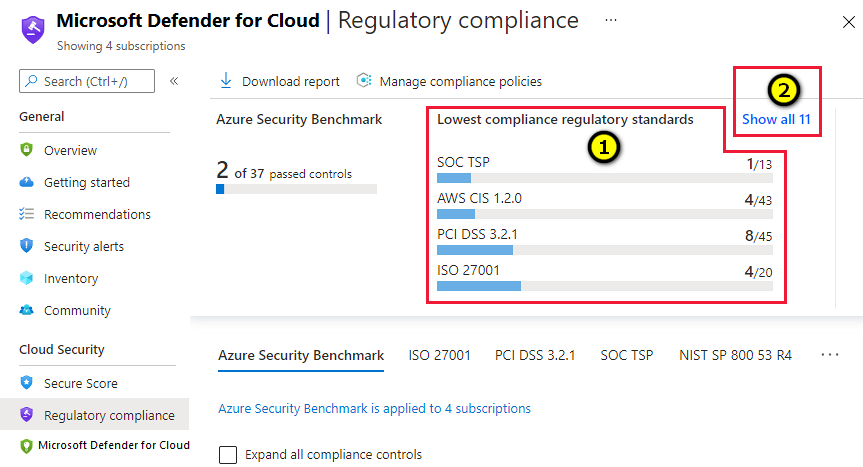
Jak mogę pobrać raport z danymi zgodności w formacie innym niż PDF?
Po wybraniu pozycji Pobierz raport wybierz standard i format (PDF lub CSV). Wynikowy raport będzie odzwierciedlać bieżący zestaw subskrypcji wybranych w filtrze portalu.
- Raport PDF przedstawia stan podsumowania dla wybranego standardu
- Raport CSV zawiera szczegółowe wyniki na zasób, ponieważ odnosi się do zasad skojarzonych z każdą kontrolką
Obecnie nie ma obsługi pobierania raportu dla zasad niestandardowych; tylko dla podanych standardów regulacyjnych.
Jak utworzyć wyjątki dla niektórych zasad na pulpicie nawigacyjnym zgodności z przepisami?
W przypadku zaleceń mcSB uwzględnionych w wskaźniku bezpieczeństwa można utworzyć wykluczenia dla co najmniej jednego zasobu bezpośrednio w portalu, zgodnie z opisem w artykule Wykluczanie zasobów i zaleceń z wskaźnika bezpieczeństwa.
W przypadku innych zaleceń można utworzyć wykluczenie bezpośrednio w ramach samego zalecenia, postępując zgodnie z instrukcjami w strukturze wykluczania usługi Azure Policy.
Jakie plany lub licencje usługi Microsoft Defender muszę używać pulpitu nawigacyjnego zgodności z przepisami?
Jeśli masz jakiekolwiek plany usługi Microsoft Defender (z wyjątkiem usługi Defender dla serwerów (plan 1) włączony w dowolnym zasobie platformy Azure, możesz uzyskać dostęp do pulpitu nawigacyjnego zgodności z przepisami Defender dla Chmury oraz wszystkich jego danych i funkcji.
Uwaga
W przypadku serwerów Defender uzyskasz zgodność z przepisami tylko dla planu 2. Plan 1 nie obejmuje zgodności z przepisami.
